视频背景如何换成想要的背景图?3个方法抠除视频背景
发布时间:2024-09-03 18:20 星期二
视频背景如何换成想要的背景图?在视频编辑中,更换视频背景是一项常见且实用的操作,它可以让视频内容更加丰富多彩,满足不同场景下的展示需求。本文将分享三种抠除视频背景的方法,并推荐几款优秀的视频抠图工具及其使用方法。

一、三种抠除视频背景的方法
1、AI智能抠像
随着人工智能技术的发展,AI智能抠像工具逐渐成为视频编辑的新宠。这类工具利用深度学习算法,能够快速准确地将视频中的人像或物体从背景中抠出,无需复杂的操作即可实现背景更换。
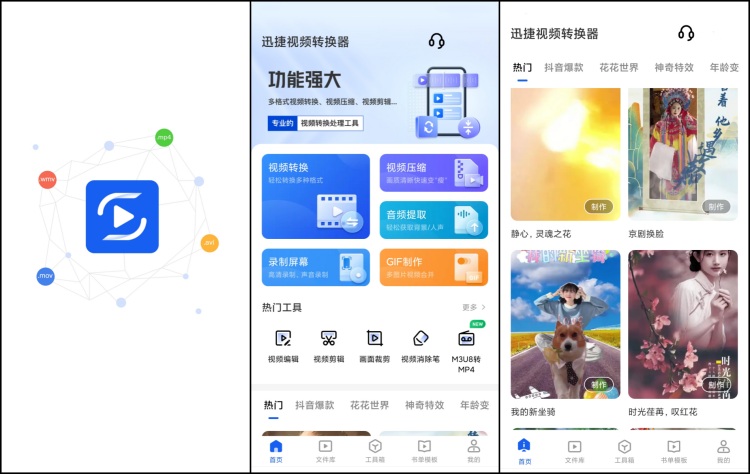
推荐工具:迅捷视频转换器APP
🔻 使用步骤:
在迅捷视频转换器APP中选择【视频处理】-【视频抠像】功能,导入需要抠图的视频文件。
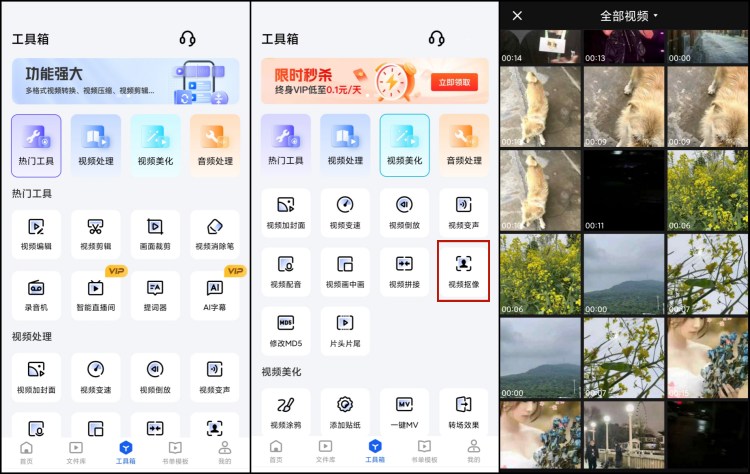
软件自动识别并抠除背景导入新的背景图,调整人像位置和大小,完成背景更换即可,操作十分的简单,轻松就能将视频背景切换成想要的背景图。
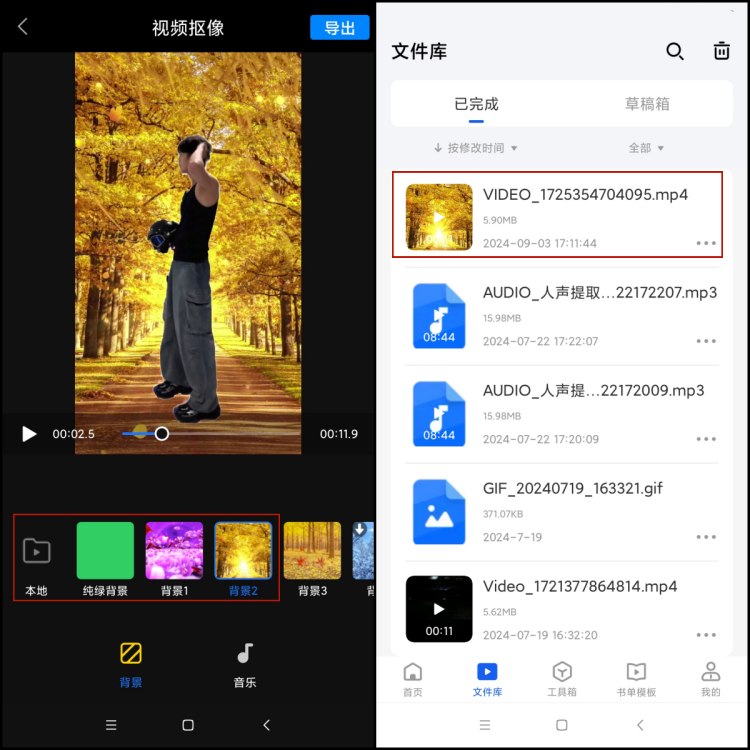
2、迅捷视频剪辑软件
迅捷视频剪辑软件是专业的视频剪辑软件,可以对视频进行快剪、人像抠图、制作GIF等,同时工具还提供了丰富的视频模板,新手可直接在软件中套用模板制作满意的短视频。软件界面友好,功能强大,适合新手使用。
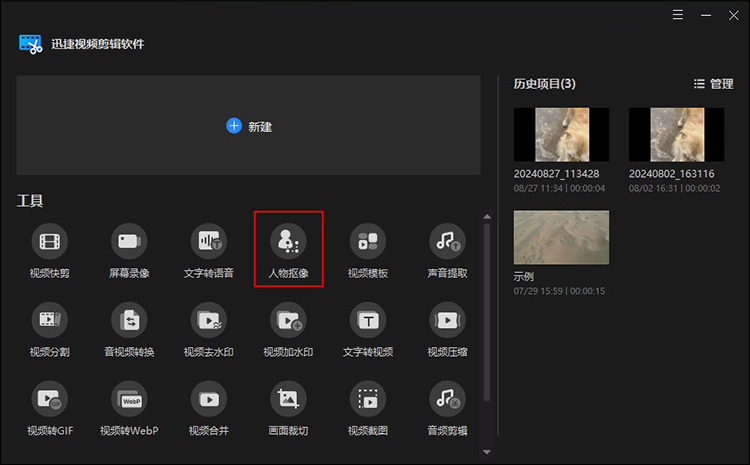
🔻 使用步骤:
在人像抠图功能导入需要抠除人像的视频。
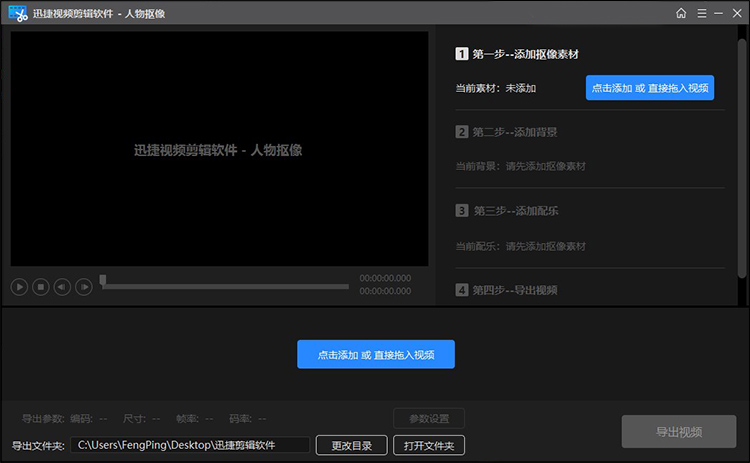
视频是自动进行抠除背景的,大家武学手动抠除背景。抠除完成的视频,点击【本地背景】或使用软件提供背景即可切换视频背景图。
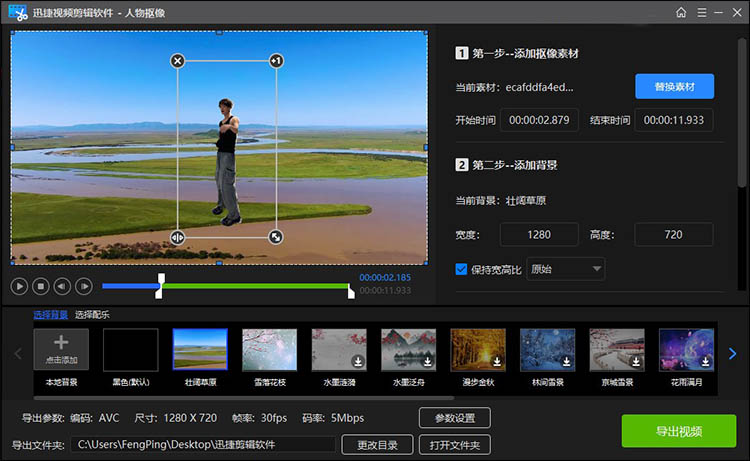
迅捷视频剪辑软件工具能够快速准确地将视频中的人像抠出,支持一键更换背景。它操作简单,适合初学者和需要快速处理大量视频的小伙伴。选中视频素材可随意调整视频大小尺寸、位置,点击【+1】可添加多个已抠除的视频背景素材。
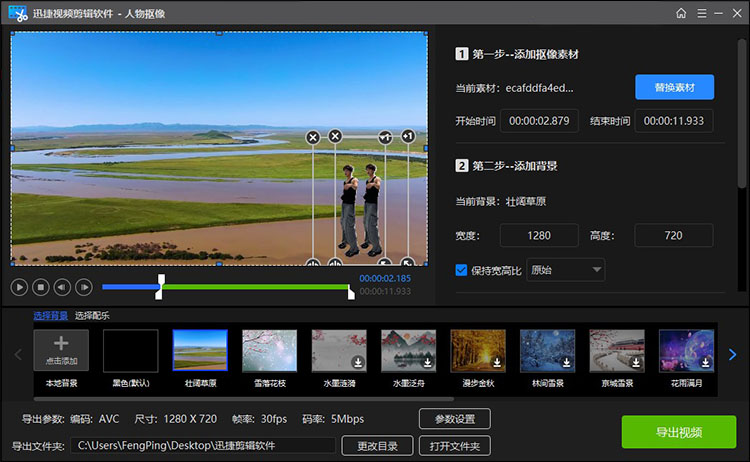
3、绿幕技术
绿幕技术是一种专业的视频背景更换方法,它利用绿色背景(或蓝色背景)与人类皮肤颜色的色调差异,在后期处理中轻松将背景去除并替换为其他背景图。这种方法需要使用专业的视频编辑软件,如Adobe Premiere、Camtasia Studio等。
🔻 使用步骤:
首先,确保拍摄视频时使用了绿色或蓝色背景。
将视频导入到编辑软件中,找到“抠像”或“色度键”功能。
调整色度键参数,选中绿色(或蓝色)部分,将其去除。
导入新的背景图,调整其位置和大小,使其与视频中的人像或物体融合。
通过以上三种方法和推荐的工具,用户可以轻松实现视频背景的更换。无论是使用绿幕技术、AI智能抠像还是手动抠图,都能达到满意的效果。同时,选择合适的视频抠图工具也是提高工作效率和创作质量的关键。

